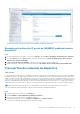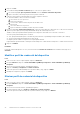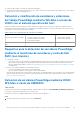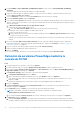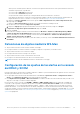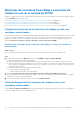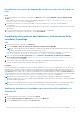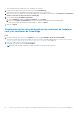Users Guide
Table Of Contents
- Dell EMC OpenManage Integration versión 7.3 with Microsoft System Center (OMIMSSC) para System Center Operations Manager (SCOM) Guía de usuario
- Tabla de contenido
- Acerca de Dell EMC OpenManage Integration para Microsoft System Center (OMIMSSC) para System Center Operations Manager (SCOM)
- Descripción general de la arquitectura de OMIMSSC
- Características clave de OMIMSSC para SCOM
- Ventajas del dispositivo OMIMSSC para SCOM
- Comparar las características ofrecidas por el dispositivo OMIMSSC para SCOM con Dell EMC Windows Server Agent-based and iDRAC7 or iDRAC8 SNMP Management Pack para SCOM
- Nuevas características de esta versión
- Adquisición y administración de la licencia de OMIMSSC
- Información de puerto y matriz de comunicación del dispositivo OMIMSSC
- Matriz de compatibilidad
- Implementación y configuración del dispositivo OMIMSSC para SCOM
- Descarga de OMIMSSC desde el sitio de soporte
- Antes de implementar el dispositivo OMIMSSC para SCOM
- Implementación y configuración de OMIMSSC en Hyper-V
- Implementación y configuración de OMIMSSC en ESXi
- Configuración del dispositivo OMIMSSC
- Interfaces de OMIMSSC y SCOM para la inscripción y administración de dispositivos
- Inscripción (registro) del grupo de administración de SCOM con dispositivo OMIMSSC para SCOM
- Crear perfil de credencial de Windows
- Inscriba el grupo de administración de SCOM y los servidores Alert Relay de Dell EMC con OMIMSSC para SCOM
- Modificación de los ajustes de inscripción
- Configuración e incorporación de servidores Alert Relay de Dell EMC
- Requisitos del sistema para los servidores Alert Relay
- Requisitos previos para configurar los ajustes de los servidores Alert Relay con el fin de ampliar la cantidad de dispositivos monitoreados
- Detectar servidores Alert Relay en la consola de SCOM
- Descargar e instalar el instalador de servidores Alert Relay de Dell EMC desde el portal de administración de OMIMSSC
- Cambios de configuración realizados por el instalador del servidor Alert Relay de Dell EMC
- Monitoreo de las vistas de los servidores Alert Relay de Dell EMC
- Sincronizar servidores Alert Relay con el dispositivo OMIMSSC para SCOM
- Reparar errores de instalación del instalador del servidor Alert Relay de Dell EMC
- Desinstalar el instalador del servidor Alert Relay de Dell EMC
- Otras tareas que se pueden realizar en el portal del administrador de OMIMSSC
- Administración de OMIMSSC desde la consola de SCOM
- Acceder al Panel de Dell EMC OpenManage Integration mediante la consola de SCOM
- Crear perfiles de credencial de dispositivo
- Requisitos para detectar y monitorear dispositivos Dell EMC mediante la consola de SCOM
- Sincronizar los detalles de los servidores de administración y de los servidores Alert Relay de Dell EMC con OMIMSSC
- Detección y monitoreo de servidores PowerEdge mediante las funciones de monitoreo con licencia de OMIMSSC
- Introducción a las características de monitoreo con licencia de OMIMSSC para estaciones de trabajo en rack y servidores PowerEdge
- Detección y clasificación de servidores y estaciones de trabajo PowerEdge mediante WS-Man o acceso de iDRAC con el sistema operativo del host
- Requisitos para la detección de servidores PowerEdge mediante el monitoreo de servidores y racks de Dell EMC (con licencia)
- Detección de servidores PowerEdge mediante iDRAC WS-Man a través de OMIMSSC
- Detección de servidores PowerEdge mediante la consola de SCOM
- Detecciones de objetos mediante WS-Man
- Configuración de los ajustes de las alertas en la consola de iDRAC y SCOM
- Monitoreo de servidores PowerEdge y estaciones de trabajo en rack en la consola de SCOM
- Visualización de alertas de las estaciones de trabajo en rack y los servidores monitoreados
- Vistas de diagrama de las estaciones de trabajo en rack y los servidores monitoreados
- Visualización del monitoreo de rendimiento y la alimentación de los servidores PowerEdge
- Visualización de las vistas de estado de las estaciones de trabajo en rack y los servidores de PowerEdge
- Detectar y administrar servidores PowerEdge mediante iSM-WMI
- _
- Ediciones ampliables y detalladas para servidores PowerEdge y estaciones de trabajo en rack mediante iSM-WMI
- Detección y clasificación de los servidores PowerEdge y las estaciones de trabajo en rack mediante iSM-WMI
- Requisitos previos para la detección de servidores PowerEdge mediante iSM-WMI
- Detectar servidores PowerEdge mediante iSM-WMI
- Características de monitoreo para los servidores y las estaciones de trabajo en rack de PowerEdge mediante iSM-WMI
- Opciones de vista para la característica de monitoreo de servidores y estaciones de trabajo en rack de Dell EMC mediante iSM-WMI
- Vista de alerta en la característica de monitoreo mediante iSM-WMI
- Vistas de diagrama en la característica de monitoreo mediante iSM-WMI
- Vistas de monitoreo del rendimiento y la alimentación en la característica de monitoreo mediante iSM-WMI
- Vistas de estado en la característica de monitoreo mediante iSM-WMI
- Opciones de vista para la característica de monitoreo de servidores y estaciones de trabajo en rack de Dell EMC mediante iSM-WMI
- Detección y monitoreo de chasis de Dell EMC mediante OMIMSSC
- Detección y clasificación del chasis
- Detección del chasis de Dell EMC PowerEdge mediante OMIMSSC
- Detección del chasis de Dell EMC PowerEdge mediante SCOM
- Configuración de la cuenta de ejecución SNMP en la consola de SCOM para el chasis
- Función de monitoreo del chasis en OMIMSSC
- Vistas del chasis monitoreado en la consola de SCOM
- Función Correlación de servidores modulares del chasis
- Detección y monitoreo de dispositivos de switches de red de Dell EMC mediante OMIMSSC
- Detección y clasificación de switches de red
- Reemplazo de propiedades para personalizar el proceso de detección de switches de red
- Detección de switches de red Dell EMC mediante OMIMSSC
- Detección de switches de red Dell EMC mediante SCOM
- Configuración de la cuenta de ejecución SNMP en la consola de SCOM para switches de red
- Función de monitoreo de switches de red en OMIMSSC
- Administración de dispositivos Dell EMC mediante el dispositivo OMIMSSC
- Ejecución de tareas en la consola de SCOM para las funciones de monitoreo de OMIMSSC
- Ejecución de tareas basadas en la función de monitoreo de OMIMSSC en SCOM
- Las tareas se ejecutan en dispositivos Dell EMC mediante las funciones de monitoreo de OMIMSSC
- Comprobación de la conexión a los nodos
- Visualización de la información de garantía de servidores PowerEdge
- Iniciar OMSA en servidores monolíticos mediante la consola de SCOM
- Iniciar iDRAC mediante la consola de SCOM
- Iniciar el escritorio remoto en servidores monolíticos mediante la consola de SCOM
- Ejecución de una operación de restablecimiento forzado remoto de iDRAC
- Eliminación de registros de administración del servidor integrado (ESM)
- Tareas relacionadas con la administración de energía
- Iniciar la consola de CMC de Dell
- Respaldo y restauración de los ajustes y los datos del dispositivo OMIMSSC
- Actualización del dispositivo OMIMSSC para SCOM
- Actualización de la versión del dispositivo OMIMSSC con service packs
- Actualización del dispositivo mediante el respaldo y la restauración de datos del dispositivo OMIMSSC
- Actualizar el dispositivo OMIMSSC mediante la página Actualizaciones y recomendaciones de la consola de SCOM
- Cancelar la inscripción (Desinscribirse) del grupo de administración de SCOM registrado con OMIMSSC
- Eliminación de una máquina virtual de OMIMSSC
- Solución de problemas
- Implementación del dispositivo OMIMSSC y problemas relacionados con el portal de administración de OMIMSSC
- Después de implementar el dispositivo OMIMSSC, no se asigna una dirección IP al dispositivo OMIMSSC
- No se puede iniciar el panel de OpenManage Integration en la consola de SCOM
- No se puede iniciar sesión en el portal del administrador de OMIMSSC mediante el navegador Mozilla Firefox
- No se pudo establecer la conexión con el dispositivo OMIMSSC
- La conexión no está disponible entre OMIMSSC y la consola de SCOM
- Inscripción del grupo de administración de SCOM con problemas relacionados con el dispositivo OMIMSSC
- Después de implementar el dispositivo OMIMSSC, la inscripción de servidores de administración con OMIMSSC no se realiza de manera correcta o los paquetes de administración de Dell EMC no se instalan correctamente.
- Se observan problemas cuando los nombres de usuario de la cuenta local y de dominio coinciden, pero las contraseñas son distintas
- Se produce un error en la importación del paquete de administración de vista del Panel de Dell EMC OpenManage Integration en Microsoft System Center-Operations Manager 2012 R2
- Cancelación de la inscripción del grupo de administración de SCOM con problemas relacionados con el dispositivo OMIMSSC
- Detección y monitoreo de problemas relacionados con los dispositivos de Dell EMC
- Incapacidad de detección y monitoreo de dispositivos después de reiniciar OMIMSSC
- Un trabajo ejecutado en OMIMSSC para detectar un dispositivo permanece en el estado de progreso durante más de cinco horas
- No se puede establecer el destino trap de SNMP en los dispositivos de destino
- No se pueden recibir las alertas de los switches de chasis o de red descubiertos
- Resolución de problemas de sincronización de datos de dispositivos Dell EMC con OMIMSSC
- Otros problemas
- Resolución de problemas en el panel de administración de funciones de Dell EMC
- ID de evento 33333: intento de la capa de acceso a datos (DAL) rechazado después de un error de SQL
- No se puede descargar la solicitud de firma de certificado mediante Internet Explorer
- El portal de administración de OMIMSSC muestra excepciones después de la actualización del dispositivo
- Los dispositivos asociados con el servidor Alert Relay de Dell EMC no se eliminan del Panel de Dell EMC OpenManage Integration si hay un problema de red
- Implementación del dispositivo OMIMSSC y problemas relacionados con el portal de administración de OMIMSSC
- Temas de referencia
- Funciones de monitoreo soportadas por OMIMSSC
- Configuración de las funciones de monitoreo de OMIMSSC mediante el uso del panel de administración de funciones
- Importación de funciones de monitoreo mediante el panel de administración de funciones de Dell EMC
- Actualización de funciones de monitoreo mediante el Panel de administración de funciones de Dell EMC
- Personalización de las funciones de monitoreo con el panel de administración de funciones para ediciones escalables y detalladas
- Eliminar las funciones de monitoreo mediante el Panel de administración de funciones de Dell EMC
- Niveles de gravedad de los dispositivos detectados
- Ejecución de tareas en la consola de SCOM
- Reemplazo de propiedades para personalizar el proceso de detección de dispositivos
- Funciones clave del monitoreo con licencia de los servidores PowerEdge en OMIMSSC
- Modo de bloqueo de la configuración del sistema en servidores iDRAC9 PowerEdge
- Administrador de grupo de iDRAC en servidores iDRAC9 PowerEdge
- Resolución automática de eventos
- Planificación de la capacidad de los servidores PowerEdge detectados a través de iDRAC e iSM
- Detección y restauración el estado de un CMC defectuoso u OpenManage Enterprise-Modular
- Información de conexión de puertos de servidores PowerEdge detectados a través de iDRAC e iSM
- Componentes de hardware de estaciones de trabajo en rack y servidores monitoreados por OMIMSSC
- Componentes de hardware del chasis monitoreado por OMIMSSC
- Componentes de hardware de los switches de red monitoreados por OMIMSSC
- Opciones de visualización proporcionadas por las funciones de monitoreo de OMIMSSC
- Monitores de unidad de OMIMSSC
- Monitores de unidades en la característica de monitoreo con licencia de OMIMSSC y del servidor Dell EMC Windows basado en agente e iDRAC7 o iDRAC8 SNMP Management Pack versión 7.3 para System Center Operations Manager para servidores y estaciones de trabajo de PowerEdge
- Monitores de unidades para la función de monitoreo de chasis de Dell EMC
- Monitores de unidades para la función de monitoreo de switches de red de Dell EMC
- Reglas de eventos utilizadas por diferentes funciones de monitoreo de OMIMSSC
- Recursos adicionales
- Acceso a contenido de soporte desde el sitio de soporte de Dell EMC
- Cómo comunicarse con Dell Technologies
- Glosario
- Temas adicionales
- Configurar SCOM para monitorear capturas y monitores de unidades basados en capturas
- Crear cuenta de ejecución para el monitoreo de SNMP
- Asociar varias cuentas de ejecución
- Instalar la plantilla de Web Services Management (WS-Man) y de dispositivos SMASH
- Tarea Asociar cuenta de ejecución: función de monitoreo de servidores y estaciones de trabajo en rack de Dell EMC
2. Expanda Dell EMC > Vistas de Dell EMC OpenManage Integration y, luego, seleccione Panel de Dell EMC OpenManage
Integration.
Se muestra la página de inicio de sesión de OMIMSSC en el panel de trabajo.
3. Ingrese las credenciales para ver el panel de OMIMSSC y, luego, inicie sesión en OMIMSSC. Escriba el nombre de usuario con el
formato: dominio\nombre de usuario.
4. Seleccione Monitoreo y haga clic en el enlace Ver servidores para detectar servidores PowerEdge.
5. En la página Vista del servidor, haga clic en Detectar.
6. En el cuadro de diálogo Detectar, ingrese la dirección IP de iDRAC y las credenciales del tipo de dispositivo de un servidor que desee
detectar. Cuando se detectan servidores con un rango de IP, incluya el rango de inicio y de término para ingresar el rango de IP (IPv4)
dentro de una subred.
a. En Detección mediante un rango IP o un rango de direcciones IP:
● Para detectar un servidor mediante la dirección IP:
a. En el cuadro Dirección IP de iDRAC, ingrese la dirección IP del servidor que desee detectar.
● Para detectar varios servidores mediante un rango de direcciones IP:
a. Ingrese el rango de direcciones IP.
b. Para excluir las direcciones IP de la detección, marque la casilla de verificación Habilitar rango de exclusión e ingrese el rango
de direcciones IP que desee excluir.
Puede detectar un máximo de 250 servidores a la vez y los trabajos de detección sucesivos se pueden activar en un intervalo de
una hora.
7. En el menú desplegable Aplicar este perfil de credencial, seleccione el perfil de credencial del dispositivo que se debe utilizar
para detectar el dispositivo. Para crear un perfil de credencial de dispositivo, haga clic en Crear nuevo. Consulte Crear perfiles de
credencial de dispositivo en la página 41.
8. Para ver el estado de este trabajo, marque la casilla de verificación Ir a la lista de trabajos.
9. Ingrese un nombre de trabajo para esta tarea de detección.
10. Haga clic en Finalizar.
Se crea e inicia un trabajo de detección, y los servidores detectados se muestran en la página Vista del servidor.
Detección de servidores PowerEdge mediante la
consola de SCOM
Pasos
1. En el panel izquierdo de la consola de SCOM, seleccione Autoría.
2. En el panel izquierdo, haga clic en el enlace Agregar asistente de monitoreo y realice las siguientes acciones:
3. En el cuadro de diálogo Agregar asistente de monitoreo, en Tipo de monitoreo, seleccione Detección de WS-Management y
dispositivos SMASH y, luego haga clic en Siguiente.
4. En Propiedades generales, ingrese un nombre y una descripción para la plantilla.
a. En Paquete de administración, haga clic en Nuevo.
b. Ingrese un nombre para el paquete de administración en el campo Nombre y haga clic en Siguiente.
Para obtener información sobre cómo crear un paquete de administración, consulte la documentación de Microsoft SCOM.
c. Haga clic en Crear.
El paquete de administración que creó está seleccionado en el menú desplegable Paquete de administración.
5. Haga clic en Siguiente.
6. En Seleccionar destino del menú desplegable Especificar destino, seleccione un grupo de recursos para monitorear estos
dispositivos y haga clic en Siguiente.
7. En Credenciales, haga clic en Nuevo y cree una cuenta de ejecución de autenticación simple.
NOTA:
Si está utilizando credenciales de dominio de AD para iDRAC, ingréselas con el siguiente formato:
nombredeusuario@nombrededominio.com.
a. En el menú desplegable Cuenta de ejecución, seleccione la cuenta de ejecución que recién creó y haga clic en Siguiente.
8. En Dispositivos, haga clic en Agregar.
a. En la pantalla Agregar dispositivos, especifique la dirección IP de iDRAC (si el método de detección de preferencia es iDRAC
WS-Man) o la dirección IP del host (si el método de detección de preferencia es el acceso al iDRAC a través del sistema operativo
46
Detección y monitoreo de servidores PowerEdge mediante las funciones de monitoreo con licencia de OMIMSSC